İlan
Hakkında makalelerimi takip ederseniz kablo kesme ve akış cihazları Chromecast vs. Apple TV'ye karşı Roku: Hangi Medya Streamer Size Uygun?Medya akış cihazları harika. TV'nize bağlanan bu küçük kutular oturma odanıza zengin eğlence seçenekleri ekleyebilir. Ancak sizin için en uygun cihaz hangisidir? Daha fazla oku , tarihsel olarak büyük bir Roku hayranı olduğumu bilirsiniz. Ayrıca, Nvidia Shield yakın zamanda kalbimi çaldı Nvidia Shield'in Kordon Kesiciler için Nihai Cihaz Olmasının 7 NedeniNvidia Shield, her yerde kablo kesiciler için mükemmel bir cihaz olabilir. İşte çok fazla çaba harcamadan rekabeti yenmesinin yedi nedeni. Daha fazla oku . Piyasadaki başka hiçbir kutu işlevsellik, hız ve uygulama seçimi açısından yaklaşmaz.
Bilmeyenler için, Shield Android TV çalıştırıyor Android TV Nedir ve Google TV Neden Öldürüldü?Android TV, şu anda beş yaşındaki Google TV'nin yerini alıyor. Ve bu sadece bir güncelleme değil, tam bir versiyon. Daha fazla oku . İşletim sistemine güvenen tek set üstü kutu olmaktan çok uzak. Amazon Fire TV, WeTek Core, Mi Box, Q-Box ve sayısız daha fazlası da kullanıyor. Oh, ve bu günlerde, dahili Android TV'li çok sayıda akıllı televizyon bulacaksınız.
Beklediğiniz gibi, Android TV işletim sisteminin çeşitli yönleri Android'in mobil sürümüne benzer. Bununla birlikte, bazı temel farklılıklar da vardır. Bu farklılıkların birçoğu Ayarlar menüsünde bulunur.
Bu makalede, Android TV Ayarları uygulamasını tartışacağım ve bilmeniz gereken bazı önemli özellikleri açıklayacağım.
Not: Bazı ayarlar, sahip olduğunuz kutuya bağlı olarak biraz farklılık gösterebilir. Bu kılavuz bir Nvidia Shield kullanılarak yazılmıştır.
1. Ekran ve Ses
Ekran ve Ses menü, uygulamanın Android'in mobil sürümünden en önemli ölçüde farklılaşan kısmıdır. Zil sesi, ekran koruyucu veya ekran görüntüsü belirtisi yok.
Temel menüde dört seçenek vardır:
- Çözüm: 1080p 59.940Hz, 1080p 60Hz, 1080p 50Hz veya 1080p 23.976Hz arasından seçim yapabilirsiniz.
- Güç kontrolü: Android TV kutunuz CEC ile çalışır. CEC, Tüketici Elektroniği Kontrolü anlamına gelir. Kutunuzun TV'nizin girişini kontrol etmesini sağlar. Android TV kutunuzu açarsanız TV'nin kendisi otomatik olarak doğru giriş kanalına dönüşür. Destekleniyorsa, bu bölümde bir IR blaster uzaktan kumanda da kurabilirsiniz.
- Ses kontrol: Android TV uzaktan kumandanızı kullanarak TV'nizin ses seviyesini kontrol etmek isteyip istemediğinize karar vermenizi sağlar.
- Sistem Sesleri: Android'in mobil sürümü gibi, işletim sisteminde gezinirken sesli tıklamaları ve uyarıları yönetir.
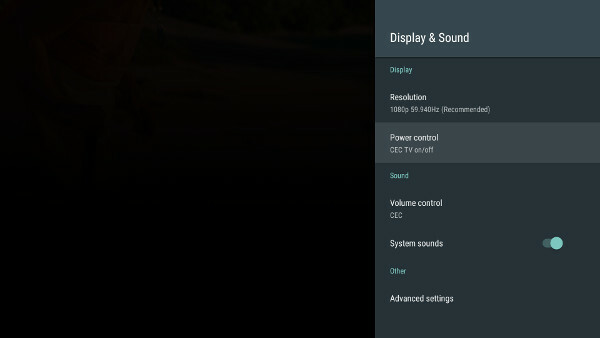
Ayrıca bazı gelişmiş ayarları da değiştirebilirsiniz. Çoğu kullanıcı için değiştirmek isteyebileceğiniz yalnızca üç tane vardır:
- Aşırı Tarama için Ayarla: TV'niz resmin bazılarını kesiyorsa kullanılır
- Sabit Hacim: Android TV’nin dahili ses düzeyi denetimlerini devre dışı bırakır
- USB Ses Modu: TV'niz Dolby 5.1 surround sesi destekliyorsa, burası açtığınız yerdir
2. sistem
Yine, sistem menüsü mobil tabanlı kuzeni gibi görünmüyor. Ayarlamak için sadece iki seçeneğiniz var.
İkisinin ilki, LED parlaklığı, çoğu insan için yararlı olmayacaktır. Genellikle, ekran görüntülerini istediğiniz gibi görmek için TV'nizin görüntü ayarlarını kullanırsınız.
İkinci, İşlemci Modu, daha heyecan verici. Bir kutunuz varsa az miktarda RAM Dizüstü Bilgisayarın RAM'ini Adım Adım YükseltmeDizüstü bilgisayarınız eski, yavaş ve donanım hiç yükseltilmemiş mi? Yavaş bir bilgisayarda çalışmak gerçek bir sürükleme olabilir. Ancak, tamamen yeni bir tane satın almadan önce, ... Daha fazla oku veya zayıf bir CPU (tam teşekküllü bir set üstü kutu yerine bir Fire TV Stick gibi) ayarlamalar yapmanız gerekir. Seçim yapabileceğiniz iki ayarınız var: Maksimum Performans ve Optimize. Hemen hemen her kullanım durumunda, Maksimum Performans.
3. Depolama ve Sıfırlama
Depolama ve Sıfırlama menüsü alışık olduğunuz şeye daha benzer. Altında Cihaz Belleği, Android TV cihazınızda kalan alanı görürsünüz. Cihazın adını tıklarsanız ayrıntılı bir döküm görürsünüz.
Cihazınızda bir USB bağlantı noktası varsa ve harici bir depolama sürücüsü taktıysanız, bu menüde de listelenmiş olduğunu görürsünüz.
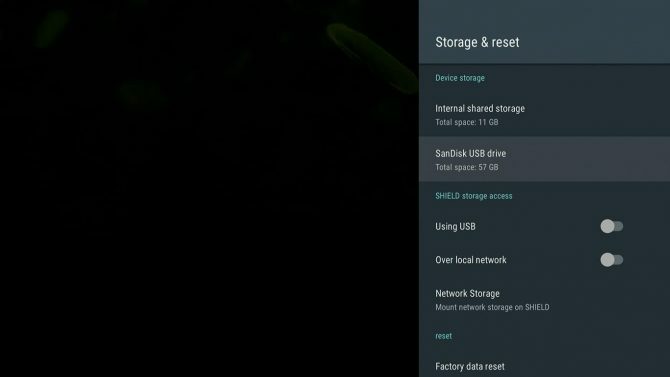
Bazı aygıtlar ayrıca depolama birimini bir ağ sürücüsü olarak bağlamanıza izin verir, böylece bilgisayarınızdan doğrudan ortam yürütücünüze dosya göndermenizi sağlar. Tıklamak Ağ Depolama özelliği etkinleştirmek için.
Son olarak, bu menü Fabrika ayarları seçeneği. Bu seçeneği kullandığınızda Android TV'nize kaydedilen tüm veriler silinir, bu nedenle uygun yedeklemeler yapıldı Android Cihazınızı Düzgün YedeklemeFotoğraflarınızı, SMS'lerinizi, kişilerinizi ve diğer her şeyi koruyarak Android cihazınızı tamamen nasıl yedekleyeceğiniz aşağıda açıklanmıştır. Daha fazla oku devam etmeden önce.
4. Ekran koruyucusu
Unutmayın, ekran koruyucu seçeneklerini bulamayacağınızı söyledim. Ekran ve Ses Menü? Bunun nedeni, kendisine ayrılmış bir menü bölümünün tamamıdır!
Seçebileceğiniz üç varsayılan ekran koruyucu seçeneğiniz vardır:
- Kapalı: TV'nizde boş bir ekran görüntülenecek.
- arka Plan: Dünyanın dört bir yanından çarpıcı fotoğraflardan oluşan bir slayt gösterisi göreceksiniz.
- Renkler: Psychedelic dönen bir ekran sağlar.
Bazı üçüncü taraf uygulamaları bu listeye daha fazla seçenek ekler. Örneğin, MUBI uygulama üzerinden izleyebileceğiniz gösterilerden bir fotoğraf slayt gösterisi sunar.
Listenin aşağısında ekran koruyucu zamanlayıcılarını ve uyku zamanlayıcılarını ayarlayabileceksiniz. Menünün hemen altında, Müzikte Uyanık Kalın. Dinlemek için Android TV'nizi kullanıyorsanız Spotify gibi uygulamalar Spotify Uygulaması Berbat... Bugün Denemek için 7 AlternatifSpotify web uygulamasının bir felaket olduğunu biliyoruz, ancak dürüst olalım, masaüstü sürümü de harika değil. Bu yüzden denemeniz için yedi alternatif keşfettik. Daha fazla oku veya TuneIn Radio'da bu ayarı açmalısınız.
5. Ana ekran
Bir kez inmek Tercihler menünün bir parçası, işler daha tanıdık görünmeye başlar. Tarih ve saat, Dil, Tuş takımı, Arama, Konuşma, ve Ulaşılabilirlik mobil sürümle neredeyse aynı.
Ancak, menünün ortasına yerleştirilmiş bir Ana ekran seçeneği. Bu ayar, uygulamaların Android TV'nin ana ekranında nasıl görüneceğini kontrol eder.
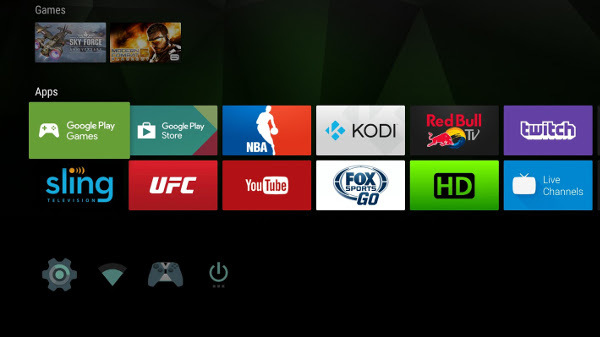
Bağlantıyı tıkladığınızda iki seçenek daha görünür: Öneriler satırı ve Uygulamalar ve Oyunlar satırları.
- Öneriler Satırı: Android TV, ana ekranın üst kısmında ilginizi çekeceğini düşündüğü içeriği otomatik olarak görüntüler. Videoları cihazınıza yüklediğiniz uygulamalardan alır. Bu ayarda, belirli uygulamaların görünmesini devre dışı bırakabilirsiniz. Örneğin, abone değilseniz Netflix'in önerilerini görmek istemeyebilirsiniz.
- Uygulamalar ve Oyunlar Satırları: Uygulamalar ve Oyunlar satırlarında üç ayar daha bulacaksınız. İlk ayar, yüklü uygulamalarınızı son kullanıma göre otomatik olarak sıralamanızı sağlar. İkinci ve üçüncü seçenekler sırasıyla uygulamaları ve oyunları manuel olarak yeniden sıralamanızı sağlar.
6. Aksesuar Ekle
Sahip olduğunuz cihaza bağlı olarak, üçüncü taraf Bluetooth aksesuarları ekleyebilirsiniz. Bunlar oyun denetleyicileri, TV uzaktan kumandaları ve hatta fare / klavye kombinasyonları şeklinde olabilir.
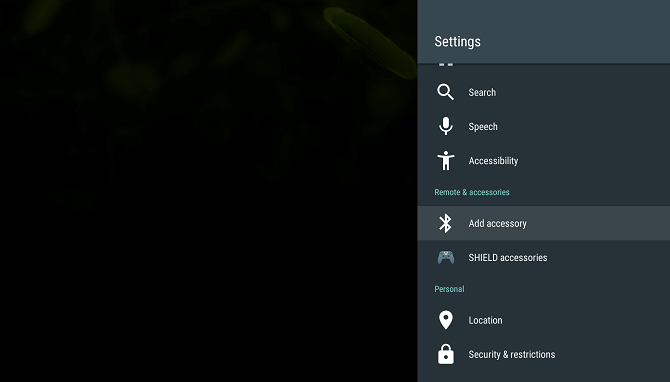
Cihazınıza başka bir aksesuar eklemek için Uzaktan Kumandalar ve Aksesuarlar> Aksesuar ekle. Cihazınız hemen yakındaki Bluetooth cihazlarını taramaya başlayacaktır. Cihaz bulunduğunda, çalıştırmak ve çalıştırmak için ekrandaki talimatları izleyin.
7. Hesaplar
Ayarlar uygulamasının son kısmı kullanıcı hesaplarınızla ilgilidir. Mobil sürümden farklı olarak, kendi bölümlerine yerleştirilmek yerine ana Ayarlar menüsünde listelenir.
Cihazınıza girdiğiniz tüm girişler listelenir. Bu, Google ve Microsoft gibi hizmetler için kimlik bilgilerini ve Netflix ve Spotify gibi uygulamaları da içerir.
Hesaplarınızdan birini tıkladığınızda ağ üzerinden hangi verilerin senkronize edileceğini, senkronizasyonun ne sıklıkta gerçekleşeceğini seçebilir, giriş bilgilerinizi düzenleyebilir veya hatta uygulamayı sisteminizden tamamen kaldırabilirsiniz.
Ayarlar Menüsü Kafanız karıştı mı?
Bu makalede, Android TV Ayarları uygulaması ile mobil Android Ayarları uygulaması arasındaki bazı önemli farkları açıkladım.
Arayüz Android ekosisteminde zaman geçirmiş herkese büyük ölçüde tanıdık olsa da, farklar teknoloji meraklısı olmayan kullanıcılar için kafa karıştırıcı olabilir.
Ardından, kurulumunuza birkaç uygulama eklemeye ne dersiniz? Size nasıl yapılacağını gösteriyoruz Google Chrome'u Android TV'ye yükleme Google Chrome'u Android TV'ye YüklemeGoogle Chrome'u Android TV cihazınıza yüklemek mümkün mü? Evet, ve bu makalede size nasıl olduğunu gösteriyoruz ... Daha fazla oku .
Dan, Meksika'da yaşayan bir İngiliz gurbetçisidir. MUO'nun kardeş sitesi Blocks Decoded için Yönetici Editördür. Çeşitli zamanlarda MUO için Sosyal Editör, Yaratıcı Editör ve Finans Editörlüğü yaptı. Onu her yıl Las Vegas'taki CES'deki gösteri katında dolaşırken bulabilirsiniz (halkla ilişkiler, uzatma!) Ve birçok sahne arkası sitesi yapıyor…


